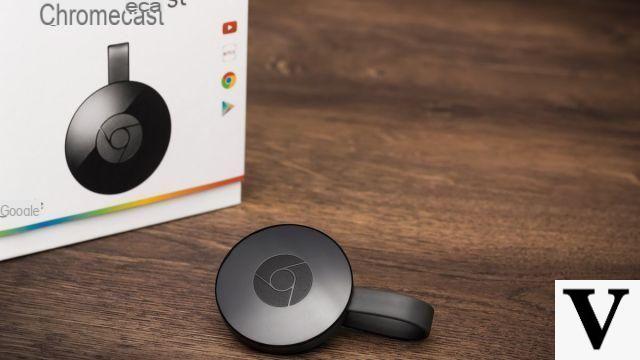 Robert Fruehauf / Shutterstock.com
Robert Fruehauf / Shutterstock.com
O Chromecast permite transmitir todos os tipos de conteúdo multimídia: fotos, músicas e vídeos de muitos sites compatíveis.
Embora o streaming de um site compatível tenha muitas vantagens (melhor qualidade com som surround e imagem de alta definição, economia de bateria, etc.), o Google Chrome também permite que você faça streaming de qualquer guia para sites que não sejam compatíveis com o Chromecast. Assim, é possível transmitir absolutamente tudo o que você deseja em seu Chromecast!
Sites compatíveis com Chromecast
A cada mês, os sites compatíveis com o Chromecast são cada vez mais numerosos. Eles podem ser identificados facilmente, pois exibem um ícone do Google Cast no player de vídeo. Podemos citar notavelmente o Netflix é claro, mas também aplicativos como Molotov, OCS, MyCanal, Arte ou Being Sport para TV, ou ainda sites como Twitch, Facebook e YouTube.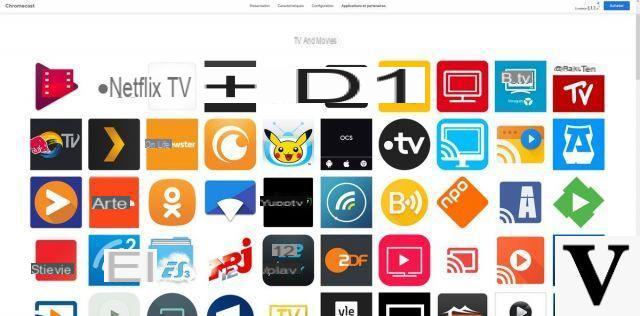 A lista de sites e aplicativos compatíveis cresce a cada dia
A lista de sites e aplicativos compatíveis cresce a cada dia
Você encontrará a lista completa de sites e aplicativos compatíveis seguindo este link.
Transmitir uma guia do Google Chrome
Em primeiro lugar, é necessário ter o navegador Google para aproveitar esta funcionalidade. Baixe e instale-o, se ainda não o fez.Baixar :
Google Chrome no Windows | Google Chrome no macOS | Google Chrome em Linux
Estar conectado à mesma rede Wi-Fi que o Chromecast
Para poder usar este recurso, o dispositivo no qual o Google Chrome está instalado deve estar conectado à mesma rede Wi-Fi que o Chromecast. Você pode verificar e, se necessário, modificar a conexão do Chromecast por meio do app Google Home acessando o menu Configurações> Wi-Fi após selecionar o dispositivo a ser configurado.Para uma primeira configuração, você pode seguir nosso tutorial anterior.
Transmitir uma guia com o Google Chrome
Depois que essas duas etapas forem concluídas, tudo que você precisa fazer é abrir o Google Chrome e ir para a página da web que deseja transmitir. Depois, basta acessar o menu do Chrome no canto superior direito e selecionar "rodízio".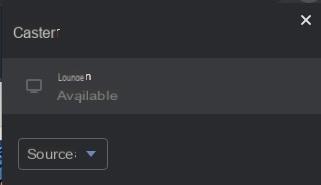
O Chrome também oferece várias fontes de streaming, a guia, a área de trabalho (como na imagem abaixo) ou até mesmo um arquivo de áudio ou vídeo.
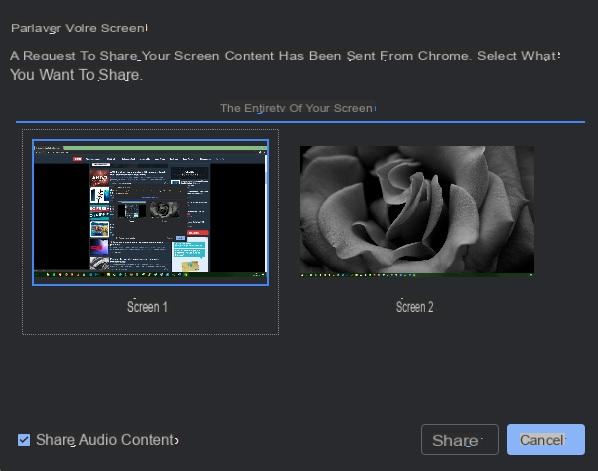
Transmita toda a tela do smartphone
Se a operação infelizmente não for possível a partir de um iPhone ou iPad, ela está autorizada no Android e pode ser bastante útil; no entanto, você precisará de um smartphone que execute pelo menos a versão 5.0 do Android. Além disso, alguns smartphones não são otimizados para espelhamento de tela, portanto, a qualidade da imagem pode variar de modelo para modelo. Idealmente, é preferível não estar no modo de "economia de energia" para não reduzir o desempenho do dispositivo.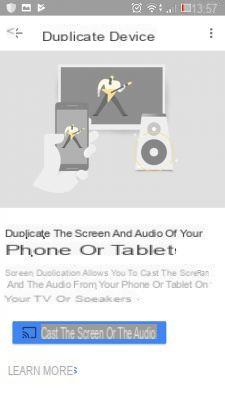
Para começar a transmitir sua tela, basta ir até o aplicativo Google Home e abrir a guia “Conta” no canto inferior direito. Em "outras opções", você encontrará "Dispositivo duplicado". Tudo o que você precisa fazer é selecionar seu Chromecast e clicar em "Transmitir tela ou áudio". Bem, é isso. Para interromper a transmissão, basta clicar em "desconectar".


























